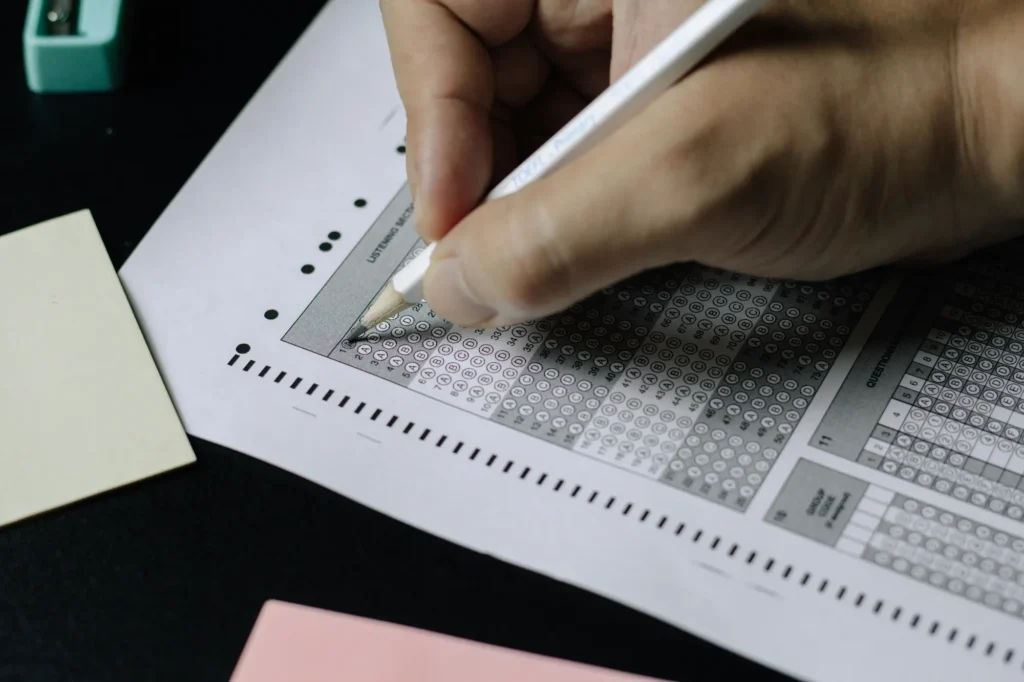¿Qué es la clave privada en un certificado digital? El que un certificado digital cuente, o no, con una clave privada depende de lo que quiera hacer con él: firmar documentos, comunicarse con alguien de forma segura, verificar autores de mensajes, etc. Te contamos cuáles son las diferencias.
Ya sabrás que un certificado digital es una herramienta de identificación virtual que contiene los datos personales de una persona, el cual servirá para acreditar su identidad por internet, sobre todo, en las sedes electrónicas de las administraciones públicas como Hacienda, Seguridad Social, Ayuntamientos, etc.
Sin embargo, para que esta herramienta funcione, es necesario exportarla a los dispositivos electrónicos. ¿Esto qué significa?
Pues, el certificado se descarga en el ordenador, móvil, tablet, etc. y se pone en marcha cuando, navegando por internet, la página web o sede electrónica donde naveguemos lo solicite.
Usualmente se puede elegir entre exportar el certificado digital con clave privada o clave pública. ¿Cuál es la diferencia? En este artículo te explicamos bien las distintas funciones, ¡sigue leyendo!
¿Qué es la contraseña privada del certificado digital?
La clave privada del certificado es un código PIN (Personal Identification Number) que tiene distintas utilidades: se introduce cuando utilizamos el certificado digital para evitar que otra persona pueda usarlo, ya que desconoce nuestro PIN.
Exportar un certificado digital con clave privada o sin ella
Al exportar un certificado digital se puede elegir entre hacerlo con clave privada o sin ella. Todo depende de lo que queramos hacer con él.
Por un lado, si el certificado que vas a exportar es para uso personal o una copia de seguridad, debes hacerlo con clave privada. Pues, utilizarás el certificado para acreditar tu identidad en la gestión de trámites burocráticos o para certificar en alguna página web que efectivamente eres tú quien estás detrás de la pantalla.
Por ello, esta clave debe permanecer bajo el control exclusivo de su propietario, ya que esta característica permite que una firma electrónica identifique de forma unívoca al firmante.
Por otro lado, si sólo quieres comunicarte con alguien de forma segura, entonces podrás exportar el certificado digital con clave pública y comunicarle a esta persona la misma. En este caso, la clave pública le posibilita al destinatario verificar quién es el autor del mensaje y la integridad de los datos enviados.
Cabe resaltar que estas claves actúan de forma complementaria
Es decir, lo que cifra una, solo puede ser descifrado por la otra. Por ejemplo, si usas la clave pública de un destinatario para cifrar un mensaje, una vez cifrado, sólo la clave privada del destinatario podrá descifrarlo, ya que es el único que la conoce. Así se logra la confidencialidad del envío del mensaje porque nadie salvo el destinatario puede descifrarlo.
¿Cómo puedo exportar mi certificado digital?
Si el certificado está instalado en el equipo y no hay copia de seguridad del mismo, existen diversas formas de exportarlo por si se produce algún problema con el certificado o con el equipo en el que está instalado.
Exportación en Internet Explorer, Edge y Chrome
Estos tres navegadores utilizan el certificado instalado en el sistema. Es decir, no es necesario entrar en los navegadores para exportar el certificado, si no que se puede hacer desde la propia configuración de Windows:
- Hay que entrar en el Panel de Control
- Pinchar en Redes e Internet
- Luego en Opciones de Internet
- En la ventana que aparezca, se debe pinchar en la pestaña Contenido y luego en Certificados
- Aquí, elige la pestaña Personal, selecciona el certificado que desees exportar
- Pincha en el botón Exportar
A partir de aquí, un asistente de Windows guiará para el proceso de exportación
- Seleccionar la opción Exportar la clave privada y pinchar en Siguiente.
- En Formato de archivo de exportación, hay que dejar las opciones tal y como se muestran por defecto y luego pinchar en Siguiente.
- Llegar a una pantalla donde se pide indicar una contraseña y su validación para proteger el archivo que contiene el certificado exportado. Hay que introducir la que se quiera y luego se pincha en el botón Siguiente. (Esta misma contraseña se pedirá para importar el certificado a otro navegador o equipo diferente; es importante que la recuerde).
- En el siguiente cuadro de diálogo se indicará la ruta y el nombre del archivo que se quiere que contenga el certificado exportado. Para ello, hay que pulsar el botón Examinar. Una vez elegida la ruta y el nombre del archivo, se pulsa Guardar, y a continuación en Siguiente.
- Por último, se muestra una ventana con las características del certificado exportado. Se pincha en Finalizar y aparecerá un mensaje de aviso diciendo que la clave privada va a ser exportada. Se da en aceptar y, si la operación ha sido correcta, se mostrará un cuadro informándonos de que el certificado ha sido exportado con éxito.
Finalmente, el archivo generado en la ruta indicada será la copia de seguridad del certificado digital junto con la clave privada; recomendamos guardarla en lugar seguro. Nunca entregues la copia de tu clave privada a nadie bajo ningún concepto; el certificado es responsabilidad del titular… o sea, de ti.
Si durante el proceso de exportación, la opción de Exportar clave privada no está disponible, se podrá exportar el certificado, pero no se podrá utilizar para firmar, solamente para entregarlo a todo aquel que quiera comunicarse con nosotros de forma segura.
Si no se puede exportar un certificado digital con la clave privada desde un equipo que ya tiene instalado el certificado, es porque durante su instalación no se seleccionó la opción “Marcar esta clave como exportable”, que por defecto viene desmarcada.
Exportación en Firefox
En Firefox, hay que ir al menú Herramientas -> Ajustes -> Privacidad & seguridad -> Certificados -> Botón Ver Certificados. Los certificados personales están en la pestaña Sus Certificados. A partir de aquí el proceso es el siguiente:
- Seleccionar certificado y pinchar en Hacer copia.
- Indicar dónde quiere realizar la copia de seguridad (disco duro, cd, unidad de red, etc.).
- Insertar la contraseña maestra de su navegador (si hay alguna establecida).
- Insertar una contraseña y confirmar para proteger la copia de seguridad que va a realizar y pinche Aceptar.
Si todo el proceso es correcto, tendrá un nuevo fichero en la ruta seleccionada con extensión *.p12.
NOTA: Desde la versión 62 de Mozilla Firefox, si se exporta desde un MAC, se debe establecer el nombre del fichero y poner también la extensión del fichero que es *.p12.
Exportación desde el llavero en Mac
Para exportar el certificado personal desde el llavero MAC se necesita hacer lo siguiente:
- Abrir la utilidad de los llaveros: en la barra del Finder, pincha en Ir -> Utilidades -> Acceso a llaveros.
- Pinchar en Mis Certificados y seleccionar el certificado que desea exportar.
- Pinchar en Archivo -> exportar elementos.
- Elegir un nombre de archivo y la ruta donde se guardará.
- Introducir la contraseña, confirmar y pulsar Ok.
Su certificado será guardado con extensión .p12.
Esperamos que esta información te haya sido útil y ojalá exportar el certificado no te sea engorroso. O si aún no tienes uno, puedes conseguirlo a través de CertificadoElectronico.es; sólo basta con que ingreses a la página web para pedirlo, sin que debas salir de casa; e incluso, puedes solicitar que te entreguen este archivo en tan solo minutos o que la compañía pueda ayudar a instalarlo en tus dispositivos.